Jeśli już dodałeś serwisy afiliacyjne do swojego e-pasażu, lecz jeszcze nie zaimportowałeś produktów, istnieje możliwość przypisania kategorii serwisu afiliacyjnego do odpowiedniej kategorii w Twoim e-pasażu, pod warunkiem, że kategorie te zostały już wcześniej utworzone. Dzięki tej funkcji możesz pogrupować produkty z różnych serwisów afiliacyjnych oferujących podobny asortyment w jednej kategorii.
Jak przypisać kategorie serwisów affiliacyjnych do własnych kategorii?
Możesz postępować zgodnie z poniższym filmem.
Jeżeli posiadasz już kategorie w Twoim e-pasażu, możesz przystąpić do ich mapowania. W tym celu:
- Przejdź do menu Produkty i kategorie > E-pasaż.
- Kliknij przycisk importu produktów przy programie wybranym programie affiliacyjnym.

- Po wstępnym odczytaniu oferty, pojawi się zapytanie o mapowanie kategorii, przy którym kliknij przycisk Tak.
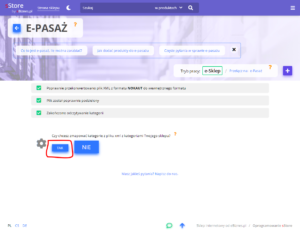
- Kliknij na puste pole obok kategorii z programu affiliacyjnego i wybierz pasującą kategorię z Twojego e-pasażu. Jeżeli kategoria zawiera podkategorie, kliknij nazwę podkategorii, aby ją wstawić. Po zmapowaniu kategorii kliknij Zapisz mapę kategorii..
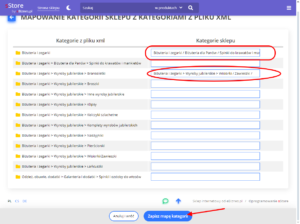
- W komunikacie potwierdzającym zapisanie mapy kategorii kliknij Ok, aby rozpocząć import produktów.


